
- •Часть 1 50
- •Направление волос плюмажа по сплайнам
- •Добавление волос на лице центуриона
- •Причесывание собаки
- •Построение волос по каркасу сплайнов
- •Работа с заготовками волос
- •Работа с объектами Instance
- •Закрепление на поверхности
- •Копирование волос: Transplants, Wigs, and Toupees
- •Флаг на ветру
- •Пострение рубашки
- •Часть 1
- •Часть 2
- •Часть 3
- •Раскрой и подгонка
- •ПрименениеClothк фигуре (Biped)
- •Создание плиссе
Направление волос плюмажа по сплайнам
В этом уроке будет изучено создание волос с применением инструмента Recomb From Splines.
Продолжение предыдущего урока или загрузка файла recomb_helmet.max.
Перед началом построения сплайнов включение привязки Snaps Toggle (клавиша S), чтобы начало сплайна совпадало с корнями волос. Правый щелчок кнопки привязки (Snaps Toggle) вызывает диалог Grid And Snaps Settings, на панели Snaps включение только привязки Face. Закрытие диалога.

Начиная от передней части шлема, построение ряда сплайнов (Line) в направлении от головы, как на рисунке.
Для построения волос требуется, чтобы они составляли одну форму. Поэтому следует после построения первого сплайна убрать флажок Start New Shape в свитке Object Type.
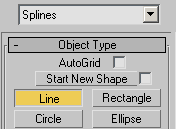
 Сплайны
для
волос
Сплайны
для
волос
Выделение объекта Line. Следует убедиться, что все сплайны являются частью одного объекта. Если это не так, то выделение первого сплайна, переход на панель Modify, и на уровне подобъекта Spline присоединение остальных кривых функцией Attach.
Выделение объекта Helmet и щелчок Recomb From Splines в свитке Tools. Затем щелчок сплайна в окне.
 Волосы
по
форме
сплайнов.
Волосы
по
форме
сплайнов.
Визуализация окна Perspective с видом новых волос.
 Волосы
по сплайнам
Волосы
по сплайнам
Добавление волос на лице центуриона
Продолжение урока или загрузка файла recomb_helmet_splines.max.
Применение модификатора Hair And Fur к голове (head).
Переход на уровень Polygon, включение Ignore Backfacing. Выделение полигонов подбородка.
![]() С
применением Arc
Rotate
sub-object
проверка выделения, клавишами Shift+Z
отмена изменения вида.
С
применением Arc
Rotate
sub-object
проверка выделения, клавишами Shift+Z
отмена изменения вида.
Щелчок Update Selection.
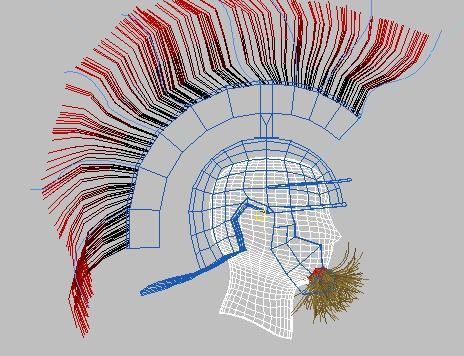 Бородка
на
полигонах
Бородка
на
полигонах
Применение заготовок:
В группе Presets свитка Tools щелчок кнопки Load.

Возникает диалог Hair And Fur Presets.
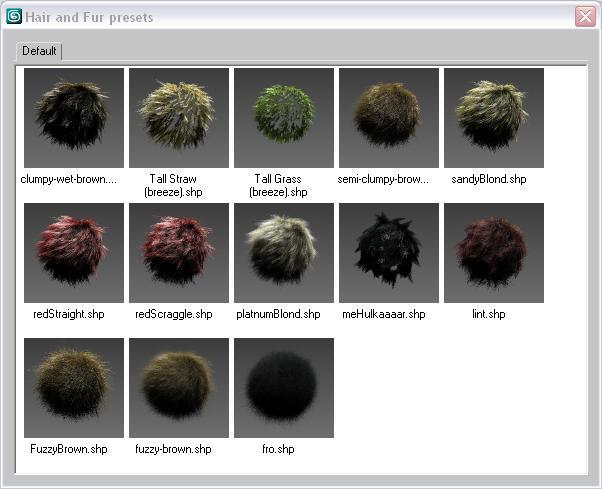
Двойной щелчок заготовки “clumpy-wet-brown” (густая мокрая коричневая) применяет ее к полигонам.
Настройка вида подбородка в окне Perspective и визуализация.
 Бородка
до правки
Бородка
до правки
Стилизация бородки:
В свитке Styling включение щелчком Style Hair.
Возникает габаритный контейнер (gizmo) кисти зеленого цвета. В активном окне он имеет вид кружка, но в неактивных окнах видно, что это цилиндр.
К волосам добавляются оранжевые линии-дубликаты (Guides) перпендикулярно поверхности. Стилизация действует на дубликаты. Дубликатов меньше, это экономит время.
![]() Примечание:
Дубликаты удобнее наблюдать в окнах,
отключив волосы кнопкой Hair
в группе Utilities
свитка Styling.
Примечание:
Дубликаты удобнее наблюдать в окнах,
отключив волосы кнопкой Hair
в группе Utilities
свитка Styling.
Следует убедиться. Что размер кисти достаточен для окружения бородки. Размер кисти можно изменить при помощи ползунка под кнопкой Ignore Back Hairs в группе Styling (под кнопкой Ignore Back Hairs) или перемещением мыши с удержанием клавиш Shift+Ctrl.
 Кнопка
Translate
включает режим следования за курсором,
позволяя выпрямить волосы протягиванием
курсора от подбородка. Можно протягиванием
курсора при нажатой кнопке Clump
направить волосы вниз и вперед от
головы. Для достижения нужного результата
действия можно повторить.
Кнопка
Translate
включает режим следования за курсором,
позволяя выпрямить волосы протягиванием
курсора от подбородка. Можно протягиванием
курсора при нажатой кнопке Clump
направить волосы вниз и вперед от
головы. Для достижения нужного результата
действия можно повторить.
Боковые виды Front и Left более удобны при правке.
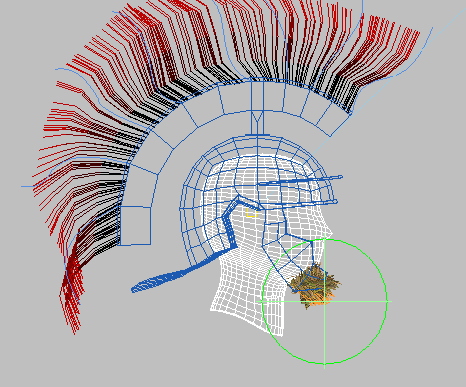
Оттягивание бороды вниз и от подбородка
 Щелчок
Clump.
В виде Front установка кисти на бороду и
протягивание вправо для собирания
направляющих вместе в точку (см. рисунок).
Щелчок
Clump.
В виде Front установка кисти на бороду и
протягивание вправо для собирания
направляющих вместе в точку (см. рисунок).
Возможно, действия придется повторить для достижения нужного результата.
При получении требуемого результата визуализация окна Perspective.
 Бородка
после собирания
Бородка
после собирания
Волосы излишне вьются, особенно на кончиках.
Правка значения frizz (курчавость):
Установка Frizz Tip (завиток конца) = 0.0. Визуализация сцены.
 Борода
с удаленным tip
frizz
Борода
с удаленным tip
frizz
